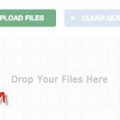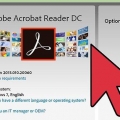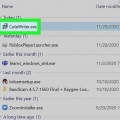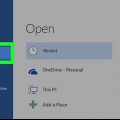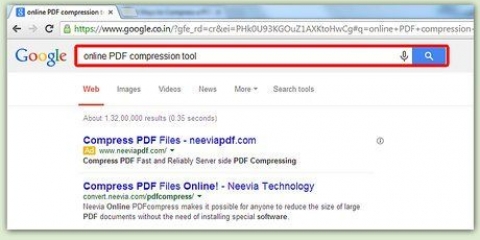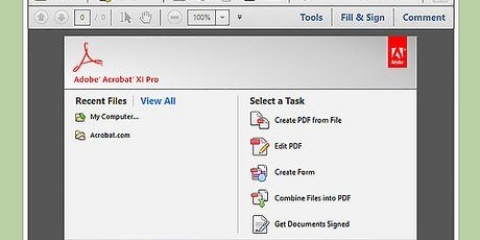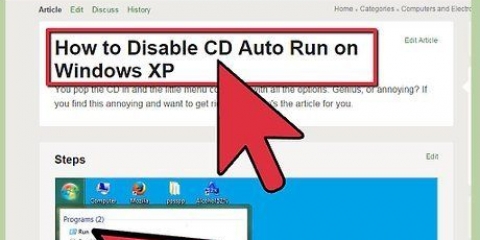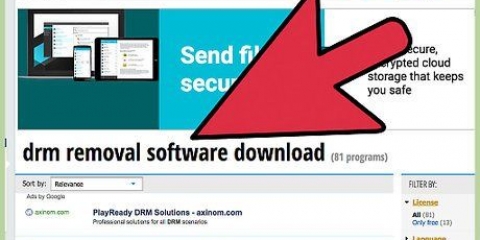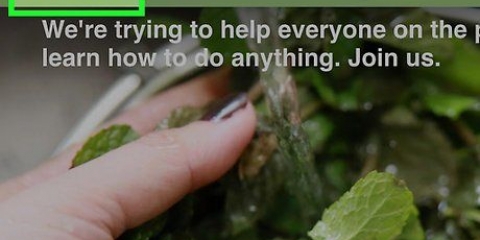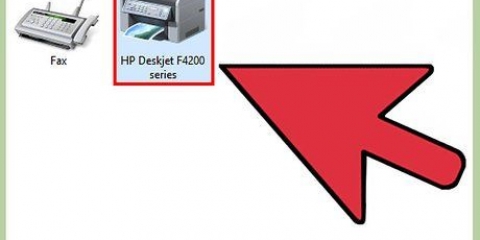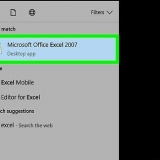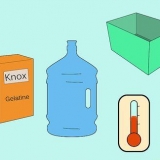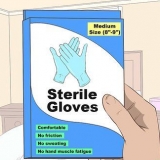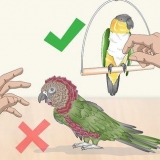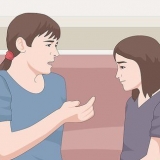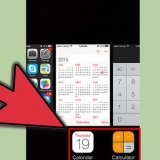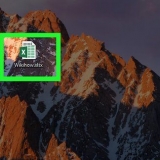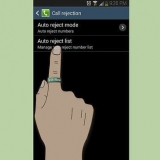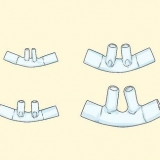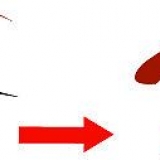Probeer om te kopieer. Lêers is dikwels kopiebeskerm. As jy nie teks kan kies of kopieer nie, is die dokument beskerm.
Probeer om te spaar. Beskermde lêers kan nie as tekslêer gestoor word nie. Om `n beskermde lêer te omskep, moet u die beperkings verwyder.




Klik op `Settings` in die dokument eienskappe onder die `Security`-oortjie.
Kies die enkripsievlak en klik `Volgende`.
Jy benodig `n digitale handtekening om dokumente te enkripteer. Jy kan `n bestaande handtekening gebruik of `n nuwe een skep.
Verifieer die ontvanger se identiteit, verander toestemmings of vee gebruikers uit (opsioneel). Klik op `Volgende`.
Klik op `OK` om die veranderinge te stoor en die venster toe te maak. Stoor die PDF om die veranderinge toe te pas.


Hierdie metode werk slegs met PDF-lêers met eienaarwagwoord.
Nie alle formatering sal dieselfde bly nie.
Google Drive het `n oplaailimiet van 2MB per lêer.














3. Maak die PS-lêer oop. Kies dan lêer-> omskep-> toestel (kies pdfwrite), resolusie (kies 600dpi) en klik OK. Stoor die lêer in `n gids van jou keuse met die uitbreiding .pdf.
Beperking van 'n beskermde pdf-lêer
Inhoud
- Trappe
- Metode 1 van 7: Vind uit wat die beperkings is
- Metode 2 van 7: Ontskerm `n PDF-lêer as eienaar of skepper
- Metode 3 van 7: Ontskerm met Google Drive
- Metode4 van 7: Ontsluit sekuriteit met PDFUnlock
- Metode 5 van 7: Ontbeskerming met Foxit Reader en CutePDF Writer
- Metode 6 van 7: Ontbeskerming met Microsoft XPS Viewer
- Metode 7 van 7: Ontskerm met Ghost Script en Ghost View (vryware)
- Wenke
`n Beveiligde PDF-lêer is kopiereg beskerm, dit is beskerm om reproduksie en verspreiding te voorkom. Die eienaar of skepper van die PDF-lêer kan `n lêer met `n wagwoord beskerm om te verhoed dat sekere gebruikers toegang daartoe kry, of om druk, kopieer en redigering te voorkom. Volg die stappe in hierdie artikel om steeds `n beskermde PDF-lêer te kan redigeer of kopieer.
Trappe
Metode 1 van 7: Vind uit wat die beperkings is

1. Maak die PDF-lêer oop. As jy die lêer net met `n wagwoord kan oopmaak, sal jy sagteware moet aflaai om dit te ontenkripteer. Hierdie metode verg baie van jou verwerker, selfs met `n eenvoudige wagwoord kan dit dae neem om die wagwoord te `kraak`. Dit beteken dat jy waarskynlik nie jou rekenaar gedurende daardie tyd vir ander dinge sal kan gebruik nie. En as goeie sekuriteit gebruik word, mag die wagwoord glad nie gekraak word nie.

2. Gaan sekuriteit na. As jy nie `n wagwoord hoef in te voer om die lêer oop te maak nie, kan jy sien of `n lêer deur die slotikoon beskerm word. Klik op die ikoon om te sien wat beveilig is.


Metode 2 van 7: Ontskerm `n PDF-lêer as eienaar of skepper

1. Maak die beveiligde PDF-lêer oop. Jy kan Adobe Acrobat hiervoor gebruik. Jy moet die skepper van die lêer wees om dit te doen, of jy moet die wagwoord ken.

2. Klik op die sekuriteitsknoppie. Hierdie knoppie kan gevind word in die `Sekuriteit` taakvenster. Jy kan dit herken aan die hangslot-ikoon.
Kies `Verwyder sekuriteit` as jy die beskerming van die lêer heeltemal wil verwyder. As jy voorheen die lêer met `n wagwoord beskerm het, sal jy dit nou moet invoer om die proses te voltooi.


3. Verander die enkripsie-instellings. As jy nie die beskerming heeltemal wil verwyder nie, maar die instellings wil verander, klik op `Toestemmings` onder die `Sekuriteit`-knoppie.





Metode 3 van 7: Ontskerm met Google Drive

1. Maak Google Drive oop. Jy benodig `n Google-rekening om Drive te gebruik. Eerstens moet u die instellings aanpas. Klik op die rat-ikoon regs bo. Onder `Laai instellings`, kies `Skakel teks om vanaf opgelaaide PDF- of beeldlêers`.

2. Laai die PDF op. Klik in die linkerkolom op die rooi knoppie met die pyltjie wat op wys, langs die `Skep`-knoppie. Kies `Lêers...` van die aftreklys en navigeer na die ligging wat die PDF-lêer bevat wat jy wil ontsluit. Drive sal nou die lêer oplaai en omskep. `n Toetsdokument sal in jou Drive-vouer geskep word.



Metode4 van 7: Ontsluit sekuriteit met PDFUnlock

1. Maak die webwerf oop. Gaan na www . in jou blaaier.pdf ontsluit.com/nl. Hierdie webwerf laat jou toe om PDF`s van 5MB of minder gratis te ontsluit.

2. Laai die lêer op. Sleep die lêer na die balk of kies die ligging. As jy `My rekenaar` kies, kan jy die lêer op jou stelsel vind. As jy `Dropbox` of `Google Drive` kies, moet jy eers by jou rekening aanmeld en dan die lêer kies wat jy wil omskakel.
Klik op die `Ontsluit`-knoppie!`. Oplaai kan `n rukkie neem, afhangende van jou internetspoed en lêergrootte.


3. Laai die omgeskakelde lêer af. Nadat die lêer opgelaai is, sal PDFUnlock vir jou die omgeskakelde lêer stuur. Stoor dit op jou hardeskyf. Voeg opsioneel die woord "ontsluit" by die lêernaam sodat jy die twee lêers kan onderskei.

4. Gaan toestemmings na. Maak jou omgeskakelde lêer oop. Onder `Lêer` kies `Eienskappe`. Die `Sekuriteit`-oortjiekieslys behoort nou `Geen sekuriteit` te lees.
Metode 5 van 7: Ontbeskerming met Foxit Reader en CutePDF Writer

1. Kry die nuutste weergawes van Foxit Reader en CutePDF Writer. Dit is gratis programme. Met Foxit kan jy die PDF-lêer oopmaak. CutePDF is `n drukprogram waarmee u sekuriteit kan omseil.
- As jy dit met Adobe Reader en Printer probeer, sal jy nie die lêer kan skryf nie.


2. Maak Foxit Reader oop om die beskermde PDF-lêer oop te maak. Kies Lêer en dan Druk om die drukkieslys oop te maak. Druk die beveiligde PDF-lêer met CutePDF Writer.
Stoor die gedrukte lêer op jou rekenaar as `n nuwe PDF-lêer.


3. Maak jou nuwe lêer oop. Gaan die lêer se sekuriteitsinstellings na.
Metode 6 van 7: Ontbeskerming met Microsoft XPS Viewer

1. Maak die PDF-lêer in Adobe Reader oop. Kies Lêer, dan Druk. Kies Microsoft XPS Document Writer in die aftreklys. Dit sal die PDF-lêer na `n XPS-lêer omskakel. Voordat die druk begin word, sal jy gevra word om die lêer te stoor.

2. Maak die XPS-lêer oop met XPS Viewer. Die program is reeds vooraf op Windows geïnstalleer. Kies Druk onder die Lêer-kieslys. Kies CutePDF of Acrobat Reader in die dialoogkassie.

3. Stoor die lêer. Jy moet eers `n lêernaam spesifiseer, dan sal die dokument terug na PDF omgeskakel word. Die nuwe PDF-lêer is onbeveilig.
Hierdie metode sal nie werk as die PDF-lêer behoorlik beveilig is nie.

Metode 7 van 7: Ontskerm met Ghost Script en Ghost View (vryware)
1. Laai en installeer die sagteware Ghostscript, Ghostview en GSview op bladsye.cs.wisc.edu/~spook/ of op spieëls.
2. Verander die uitbreiding van jou lêer vanaf.pdf aan .ps (posskrif).
Wenke
Gelukkig, as jy `n PDF-lêer wat jy besit wil wysig, maar jy kan nie die wagwoord onthou nie, is daar programme wat jou kan help om jou wagwoord te herstel. Soek in `n soekenjin met die soekterme `herstel PDF-wagwoord`.
Artikels oor die onderwerp "Beperking van 'n beskermde pdf-lêer"
Оцените, пожалуйста статью
Gewilde